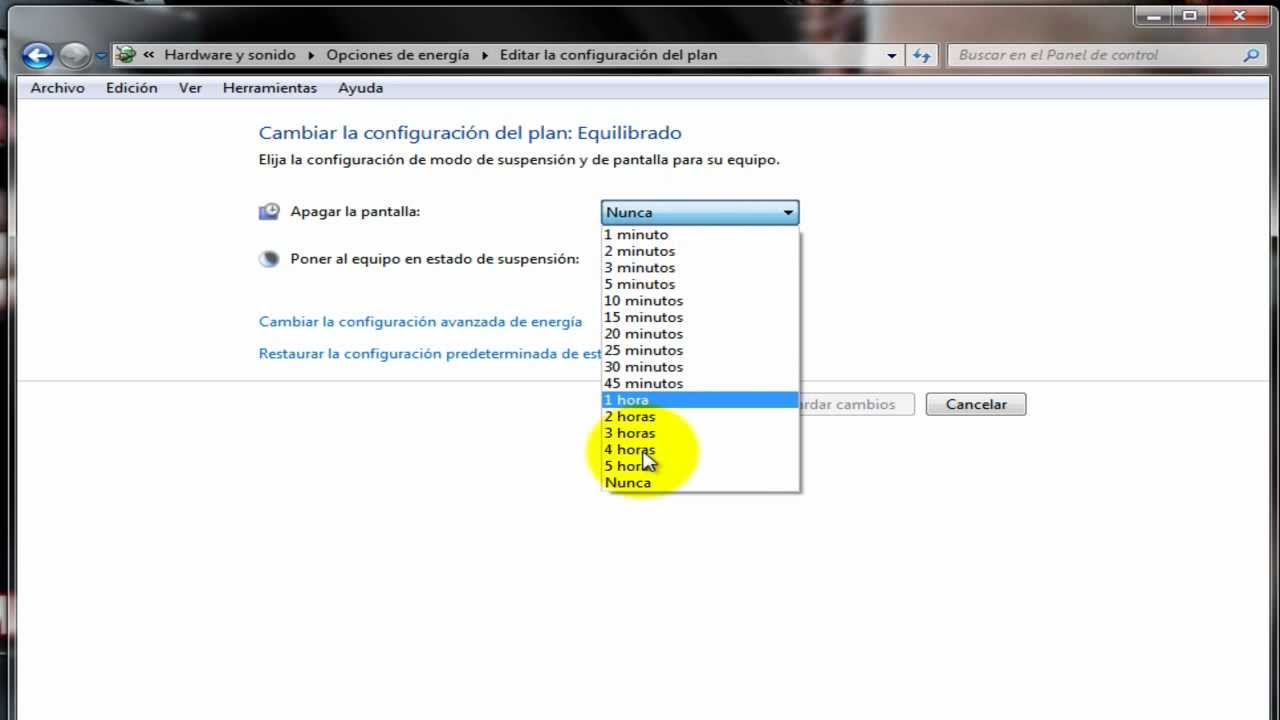
En este tutorial aprenderás cómo configurar la suspensión en Windows 7. La suspensión es una función que permite apagar temporalmente el equipo mientras se conservan los datos en la memoria RAM, lo que te permite ahorrar energía y prolongar la vida útil de tu equipo. Aprenderás cómo configurar la suspensión para que se ajuste a tus necesidades y cómo solucionar problemas comunes relacionados con esta función. ¡Comencemos!
Optimizando el rendimiento de tu computadora: Cómo desactivar el modo suspensión en Windows 7
La suspensión en Windows 7 es una función útil que ahorra energía al apagar temporalmente el hardware de la computadora. Sin embargo, en algunos casos, esta función puede afectar el rendimiento de tu equipo. En este artículo, te explicaremos cómo desactivar el modo suspensión en Windows 7 para mejorar el rendimiento de tu computadora.
Paso 1: Accede a las opciones de energía
Para desactivar el modo suspensión, debes acceder primero a las opciones de energía. Para hacerlo, haz clic en el botón de inicio y escribe «opciones de energía» en el cuadro de búsqueda. Luego, haz clic en la opción «Opciones de energía» que aparece en los resultados de búsqueda.
Paso 2: Selecciona el plan de energía
Una vez que estés en la ventana de opciones de energía, debes seleccionar el plan de energía que estás utilizando actualmente. Para hacerlo, haz clic en el enlace «Cambiar la configuración del plan» que aparece junto al plan de energía seleccionado.
Paso 3: Configura la suspensión
En la siguiente ventana, haz clic en el enlace «Cambiar la configuración avanzada de energía». Esto te llevará a la ventana de configuración avanzada de energía.
Paso 4: Desactiva la suspensión
En la ventana de configuración avanzada de energía, busca la opción «Suspender después» y haz clic en el signo «+» para expandirla. Luego, cambia el valor de «Suspender después» a «Nunca». También puedes desactivar la suspensión del disco duro y la suspensión del monitor si lo deseas. Cuando hayas terminado, haz clic en «Aplicar» y luego en «Aceptar» para guardar los cambios.
Conclusión:
Desactivar el modo suspensión en Windows 7 puede mejorar significativamente el rendimiento de tu computadora. Sigue los pasos anteriores y configura la suspensión según tus necesidades para optimizar la energía de tu equipo.
Optimiza el rendimiento de tu pantalla con estos ajustes de suspensión
La suspensión es una característica en Windows 7 que te permite ahorrar energía al apagar tu pantalla cuando no la estás usando. Al configurar la suspensión correctamente, puedes optimizar el rendimiento de tu pantalla y prolongar su vida útil. A continuación, te mostramos cómo configurar la suspensión en Windows 7.
Paso 1: Haz clic en el botón de Inicio y selecciona «Panel de Control». Luego, selecciona «Sistema y seguridad» y haz clic en «Opciones de energía».
Paso 2: Selecciona el plan de energía que estás utilizando actualmente y haz clic en «Cambiar la configuración del plan».
Paso 3: Ahora, configura los ajustes de suspensión. Deberías ver opciones para «Apagar la pantalla» y «Poner el equipo en estado de suspensión». Establece los tiempos de espera para ambas opciones según tus preferencias. Por ejemplo, puedes configurar la pantalla para apagarse después de 10 minutos de inactividad y el equipo para entrar en estado de suspensión después de 30 minutos de inactividad.
Paso 4: Haz clic en «Guardar cambios» para guardar la configuración de suspensión.
Es importante destacar que configurar la suspensión no solo ayuda a prolongar la vida útil de tu pantalla, sino que también ayuda a ahorrar energía y reducir tu factura de electricidad. Además, si utilizas una laptop, la suspensión también te permitirá ahorrar batería.
Sigue estos sencillos pasos para configurar la suspensión y disfruta de una pantalla más eficiente y duradera.
Consejos para evitar que tu ordenador entre en suspensión
La suspensión es una función muy útil en Windows 7, ya que permite ahorrar energía y prolongar la vida útil del ordenador. Sin embargo, en ocasiones puede resultar molesta, especialmente cuando estamos realizando tareas que requieren tiempo y no queremos que se interrumpan. Si quieres evitar que tu ordenador entre en suspensión, te damos algunos consejos:
1. Configura la duración de la suspensión
En Windows 7, podemos configurar el tiempo que tarda el equipo en entrar en suspensión. Para ello, debemos ir a Panel de control > Opciones de energía > Cambiar la configuración del plan > Cambiar la configuración de energía avanzada. Allí encontraremos una opción llamada «Suspender después de», donde podemos establecer el tiempo que queremos que pase antes de que el equipo entre en suspensión.
2. Utiliza programas que eviten la suspensión
Existen programas como Caffeine o Mouse Jiggler que simulan la actividad del ratón para evitar que el equipo entre en suspensión. Estos programas son muy útiles cuando estamos descargando archivos o realizando tareas que requieren tiempo.
3. Desactiva la suspensión en modo batería
Si utilizas un portátil, es posible que quieras desactivar la suspensión cuando estés usando la batería. Para hacerlo, debes ir a Panel de control > Opciones de energía > Cambiar la configuración del plan > Cambiar la configuración de energía avanzada. Allí encontrarás una opción llamada «Suspender después de», donde podrás establecer el tiempo que quieres que pase antes de que el equipo entre en suspensión cuando esté conectado a la batería.
4. Desactiva la suspensión en determinados programas
En algunos casos, es posible que quieras evitar que un programa en particular entre en suspensión. Para ello, debes ir a Panel de control > Opciones de energía > Cambiar la configuración del plan > Cambiar la configuración de energía avanzada. Allí encontrarás una opción llamada «Suspender después de», donde podrás establecer el tiempo que quieres que pase antes de que el equipo entre en suspensión. En la misma ventana, encontrarás una opción llamada «Suspender después de inactividad del sistema». Si la desactivas, el equipo no entrará en suspensión mientras estés utilizando el programa en cuestión.
5. Desactiva la suspensión manualmente
Finalmente, si no quieres que tu ordenador entre en suspensión en ningún momento, puedes desactivar la función manualmente. Para ello, debes ir a Panel de control > Opciones de energía > Cambiar la configuración del plan > Cambiar la configuración de energía avanzada. Allí encontrarás una opción llamada «Suspender después de», que debes establecer en «Nunca». De esta forma, el equipo nunca entrará en suspensión.
Con estos consejos, podrás evitar que tu ordenador entre en suspensión y realizar tus tareas sin interrupciones. Recuerda que la suspensión es una función muy útil, por lo que debes utilizarla siempre que sea necesario para ahorrar energía y prolongar la vida útil de tu equipo.
